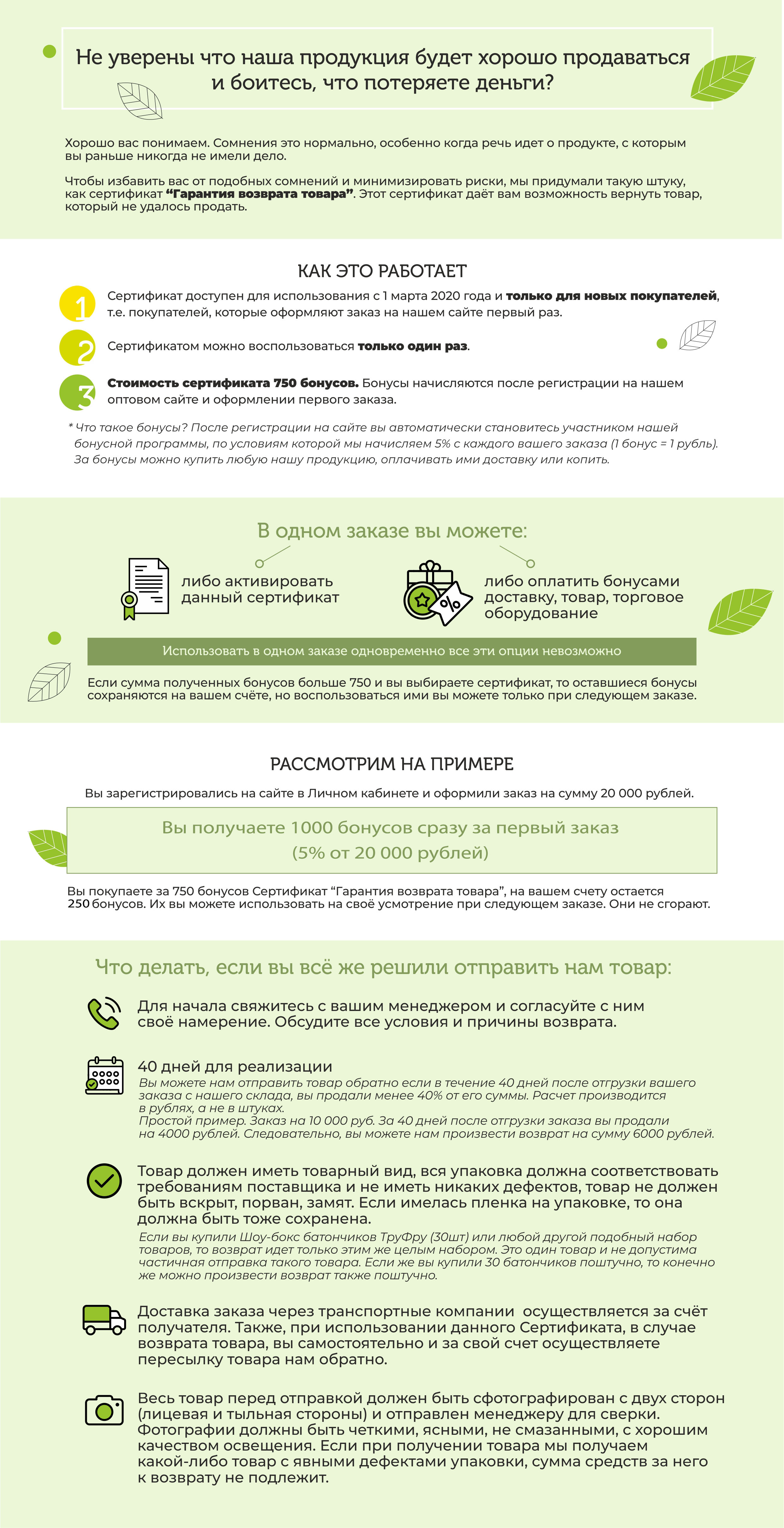Подробный гайд по настройке рекламы в кабинете FACEBOOK
 |
Привет, это Евгений из отдела маркетинга «Фуд Сторис».
Кто открывал рекламный кабинет Фейсбука хотя бы раз, тот знает, этого зверя без подготовки не одолеть. Хорошо что есть специально обученные люди, которые знают и умеют это делать. Вот и у нас в штате такой нашелся. Не станем скрывать, он своё дело знает и его рекламные кампании привели в компанию не одну сотню клиентов. Мы попросили его поделиться своим опытом и знаниями, чтобы потом поделиться этими знаниями и опытом с вами. Так и родилась эта, довольно объемная, но очень полезная, статья. Итак, погнали! |
1. Выбираем цель рекламной компанииРекламный кабинет Фейсбука — Ads manager, предлагает вам несколько целей продвижения: Не будем останавливаться на каждой цели подробно (это тема для отдельной статьи). А в этой статье мы рассмотрим цель «Трафик». Выбираем «Трафик»
Трафик – это, пожалуй, самая универсальная цель и используется в 80% случаев настройки рекламы в Ads manager и для варианта, когда вам нужно чтобы покупатель перешёл с рекламного объявления на ваш профиль в инстаграм, сайт, лендинг или страницу вашего бренда на маркетплейсе и совершил там нужное вам целевое действие (подписка, покупка, сообщение в директ и т.п.), эта цель подходит как никакая другая.
Да, чуть не забыл одну важную деталь. В том же окошке, где вы будете выбирать цель, вам нужно будет выбрать «Закупочный тип» |
2. настраиваем бюджетВАЖНО! Включаем опцию Оптимизация бюджета кампании. При таком способе оптимизации алгоритм Фейсбука будет автоматом распределять бюджет в пользу более эффективных аудиторий и рекламных объявлений. Нажимаем «Вкл»
В Ads manager есть два способа оптимизации бюджета: дневной бюджет и бюджет на весь срок действия.
При настройке дневного бюджета вы указываете среднее значение (например 500 рублей/день) и ваша кампания будет работать без остановки, но расходы на показ рекламы не превысят заданной суммы (в нашем случае это 500 рублей/день).
Но тут есть одно важное «НО». Алгоритм Фейсбука устроен так, что в те дни, когда появляется возможность достичь более высокого результата (более низкая стоимость клика, например) ваши расходы могут превысить указанный дневной бюджет, но не более чем на 25%. При этом вы можете не беспокоиться о том, что потратите больше, чем запланировали, потому что в течение недели расходы придут к среднему значению (календарная неделя длится с воскресенья по субботу). Если в один день Фейсбук потратит больше для достижения высокого результата, то в другой день — меньше. Когда вы устанавливаете бюджет на весь срок действия, вы устанавливаете, сколько готовы потратить в течение всего периода показа группы объявлений.
Вы сами определяете, какой тип оптимизации бюджета выбрать, в зависимости от длительности планируемой кампании и бюджета. Тип оптимизации бюджета выбирается в специальном поле на вкладке «Кампания»
На вкладке «Группы объявлений», если необходимо, устанавливаете дату запуска и окончания.
За полученные с группы объявлений результаты не будет списано больше средств, чем вы указали в бюджете на весь срок действия. Алгоритм Фейсбука старается равномерно распределить бюджет на весь период показа группы объявлений, но, как и для оптимизации «дневной бюджет», расход может увеличится, когда можно добиться лучших результатов (более низкой стоимости клика, например), а в другие дни меньше. |
3. выбираем стратегию ставок
Минимальная цена — используется, когда у вас нет данных о оптимальной стоимости за результат (стоимость клика, лида, регистрации и т.п.) и вы хотите узнать по какой цене его можно получать. Когда хотите полностью потратить бюджет и получить максимум результатов. К слову, это самый часто используемый вариант стратегии ставок. Алгоритм будет делать ставки с целью получать минимальную цену за целевое действие, но при этом потратит весь установленный бюджет. Плюсы: + Экономия времени — вам не нужно следить за расходами, facebook это сделает за вас; + Алгоритм facebook будет стремиться минимизировать цену за результат насколько это возможно. Минусы: — Вы не можете контролировать цену за результат. И важно понимать, что рано или поздно вы всё равно начнете получать более дорогие результаты, так как даже максимально заинтересованная и широкая аудитория имеет свои границы. Предельная цена – используется, когда вам нужно выжать из рекламной кампании максимум эффективности в пределах установленного KPI или когда вам нужно контролировать расходы в пределах определенного порога. Данная стратегия ставок позволит вам получить оптимальную стоимость за целевое действие (клик по ссылке, например) и достичь максимальных объемов. При этом система не установит вашу ставку выше, чем на 10%. ВАЖНО! Если вы установите низкую ставку, то бюджет может быть не израсходован. Однако, если вы поставите достаточно высокую ставку, то цена за результат может быть существенно ниже установленной ставки. Плюсы: Минусы: Предельная ставка – этот тип ставок позволяет вам указать системе максимальную ставку, которую можно потратить на аукционе. Используется, когда вам нужно контролировать расходы и охватить как можно больше пользователей. При этом нужно понимать, что предельная ставка позволит вам регулировать объем показов, нежели стоимость целевого действия (стоимость клика, в нашем случае). Предельная ставка не обеспечит работу со стоимостью за результат, как другие стратегии. Вы будете конкурировать по ставкам с другими рекламодателями, чтобы получить выше место в аукционе, при этом цена за целевое действие может быть как ниже, так и выше уровня ставки. Ставка в аукционе и цена за результат, которую вы устанавливаете, — это две разные вещи. Если вы установите предельную ставку в 5 рублей/клик, а за 5,01 будут доступны 100 кликов, система не будет их покупать, система не поставит ставку в аукционе выше. Плюсы: Минусы:
4. направляем трафик, настраиваем аудиторию, выбираем места размещенияЦель рекламной кампании выбрали, с бюджетом и стратегией определились? Отлично! Теперь Фейсбук знает, как и сколько ваших денежек потратить, но он пока не знает на кого их тратить. Наш следующий шаг — настройка аудитории, но прежде нам нужно выбрать, куда ваша аудитория будет переходить по ссылке в объявлении. Направляем трафикВ Ads manager вы можете направить трафик на сайт (аккаунт Instagram, страница вашего бренда на маркетплейсах, лендинг и т.п.), приложение, Messenger или WhatsApp.
Не буду здесь подробно останавливаться, ставите галочку в зависимости от того, куда вам нужно направить трафик.
настраиваем аудиториюПожалуй, это самая интересная и важная часть запуска рекламной кампании, от того насколько правильно и точно вы настроите аудиторию, напрямую зависит результат вашей кампании. В Ads manager есть несколько типов аудиторий. Мы расскажем вам об основных, т.е. о тех, которыми пользовались сами. Но для того, чтобы с аудиториями было удобно работать, мы переместимся с вами в раздел кабинета «Аудитории».
В этом разделе кликаем на «Создать аудиторию», после чего должно появится всплывающее окно с типами аудиторий.
Сохраненная аудиторияЭтот тип аудитории настраивается по таким параметрам как местоположение, география, возраст, пол, язык, детальный таргетинг (интересы, поведение, связи).
Местоположение: Позволяет показывать рекламу с учетом местонахождения вашей аудитории: — Живущие здесь или недавние посетители — местные жители или люди, которые недавно были в данном регионе. — Люди, живущие здесь — все люди, которые проживают в данном регионе. — Недавние посетители — люди, которые недавно посещали данное место. — Путешественники — люди, которые недавно были в данном регионе, но живут на расстоянии более 125 км от этого места.
География: Позволяет настроить кампанию по странам, регионам, областям, городам, улицам. Также есть возможность выбрать конкретное место на карте, поставив «булавку» или исключить определенные города из показа рекламы. При выборе определенного места на карте, вы можете задать радиус, увеличивая или уменьшая территорию таргетинга Возраст, пол и языки:
Детальный таргетинг: Данный инструмент позволит вам сформировать аудиторию, используя интересы и поведение пользователей социальной сети. При выборе нескольких таргетингов (интересов или данных по поведению), ваша реклама будет показываться людям, которым присущ хотя бы один из данных параметров.
Есть два способа найти таргетинги в списке: Опция «Просмотр»
Все детальные таргетинги разделены на три категории: демографические интересы и поведение. Каждый раздел представлен вложенными категориями и подкатегориями. Выбирайте нужные по поведению и интересам. Советуем уделить время и ознакомиться со всеми детальными таргетингами. И через форму поиска.
Вводим интересующий нас запрос, Фейсбук выведет список имеющихся у него совпадений, выбираем подходящие. Если интересующего вас детального таргетинга нет в поиске на русском, попробуйте набрать его на английском языке.
Далее используем опцию «Рекомендации»
Система подберёт нам похожие (близкие по тематике) таргетинги. Сужение аудитории: Данная функция позволит вам собрать аудиторию по нескольким таргетингам одновременно.
Например. Вы продаете арахисовую пасту через аккаунт в Инстаграм. Одна из ваших возможных аудиторий, это мамы, которые покупают арахисовую пасту своим детям на завтраки. Собираем данную аудиторию.
В данном примере мы выбрали людей, которые скорее всего имеют детей разного возраста и которые интересуются арахисовой пастой. Сужение аудитории можно использовать несколько раз, применив опцию «сузить еще сильнее».
Теперь мы можем добавить в настройку аудитории дополнительный таргетинг, и наша аудиторию будет настроена ещё точнее.
И теперь алгоритм Фейсбука будет искать людей, которые скорее всего имеют детей, интересуются арахисовой пастой и которые выразили интерес к онлайн-покупкам. Выберем в настройках аудитории по полу женщин и вуаля, вы показываете рекламу мамам, которые покупают арахисовую пасту онлайн.
Исключение аудитории: С помощью данной опции вы можете исключить людей, которым вы не хотите показывать вашу рекламу. Довольно важный инструмент, особенно когда вы планируете показывать рекламу нескольким похожим аудиториям одновременно. В этом случае очень важно исключить пересечение аудиторий, чтобы не показывать ей одну и ту же рекламу несколько раз. Если этого не делать (не исключать пересечение аудиторий), то есть вероятность, что вы перегреете аукцион, т.к. ваша реклама будет конкурировать между собой. А чем выше конкуренция за показ рекламы определенной аудитории, тем выше стоимость показа и тем выше будет стоимость целевого действия (клик, переход на сайт, покупка и т.п.). Более подробно о том, как работать с пересечением аудиторий, мы расскажем в одной из следующих статей. А пока, как пользоваться исключением аудиторий, мы покажем на простом примере. У нас есть аудитория №1 «Натуральные пищевые продукты» И аудитория №2 «Еда для перекуса» Ставим галочки напротив наших аудиторий и заходим в инструмент «Пересечение аудиторий».
Должно появится вот такое окно.
Где мы видим, что №2 «Еда для перекуса», на 71% (прим. по данным Фейсбук, допускается пересечение аудиторий до 20%) является частью аудитории №1 «Натуральные пищевые продукты». Если оставить так, то показывать рекламу этим двум аудиториям одновременно нет смысла, т.к. это почти одна и та же аудитория.
Как использовать инструмент «Исключение аудитории» в данном случае? Заходим в аудиторию №1, т.к. она значительно больше по размеру, чем аудитория №2. Добавляем в «Исключить аудиторию» таргетинг, который мы используем в аудитории №2 (если вы используете сразу несколько таргетингов, то и исключать нужно их все, до того момента, пока пересечение аудиторий не достигнет значения 20% и меньше).
Возвращаемся в инструмент «Пересечение аудиторий» и проверяем что получилось.
Теперь мы видим, что наши аудитории вообще не пересекаются и их можно использовать параллельно, без риска перегреть аукцион. Подытожим. Сохраненная аудитория, созданная с использованием таргетингов (интересов или данных по поведению) — это холодная аудитория, т.е. аудитория, которая скорее всего не знает о вас. Поэтому тщательно изучайте свою аудиторию и собирайте данные о ней. При достаточном количестве знаний о её поведении и интересах в соцсетях, вы сумеете максимально точно найти ту аудиторию, которой будет интересен ваш продукт.
пользовательская аудиторияЭто тип аудиторий, для создания которых используются внешние данные:
Основная особенность пользовательских аудиторий заключается в том, что это самый релевантный вид аудиторий, т.к. в большинстве случаев состоит из тех людей, которые уже контактировали с вашим брендом или продуктом и им нужно меньше времени и действий для принятия решения о покупке, в отличие от сохраненной аудитории.
Похожая аудитория (lookalike, lal)Это аудитория, создаваемые на основе пользовательской аудитории. Люди, попавшие в такой список, максимально похожи на исходную аудиторию по множеству критериев, например: пол, возраст, гео, интересы, поведение в сети. Похожая аудитория — эффективный инструмент в таргетинге, он позволяют показать рекламное объявление именно той аудитории, для которой, вероятнее всего, предложение будет актуально.
По нашему мнению (подтвержденному опытом) это самый лучший инструмент для таргетинга в Фейсбук и Инстаграм.
Как создать похожую аудиторию?
Далее:
Для создания похожей аудитории может понадобиться от 6 до 24 часов. В дальнейшем ваша аудитория будет обновляться каждые 3–7 дней, пока вы таргетируете на нее рекламу. Однако чтобы использовать аудиторию, вам не нужно ждать, пока она обновится.
выбираем место размещенияТут все просто. Ads manager позволяет показывать рекламу на всех платформах Фейсбук и Инстаграм. Есть два способа выбора мест размещения: автоматический и ручной. Автоматические места размещения рекомендуется выбирать только в том случае, если вы ведёте полноценную работу и в Фейсбук, и в Инстаграм. При этом важно знать, что у каждой платформы Инстаграм и Фейсбук свои требования к размеру рекламного баннера и для каждого места нужен свой рекламный баннер.
Если же ваш аккаунт в Фейсбук существует только для того, чтобы привязать к нему ваш бизнес-профиль в Инстаграм, то показывать рекламу в Фейсбук от имени такого аккаунта, значит сливать рекламный бюджет.
|
5. оптимизация для показа рекламыВ Ads-manager, на уровне группы объявлений (этот тот уровень, где вы выбираете куда вести трафик, аудиторию и место размещения рекламы), есть 4 вида оптимизации для показа:
Выберите событие, под которое хотите оптимизировать группу объявлений. От вашего выбора зависит то, кому алгоритм Фейсбука будет её показывать, чтобы получить необходимый результат. Например, если вы выберете оптимизацию для кликов по ссылке, реклама будет показываться тем, кто с наибольшей вероятностью нажмет на вашу ссылку. Если ваша цель привести покупателя на сайт, страницу бренда на маркетплейсе или аккаунт в Инстаграм, то наиболее подходящий вариант выбора цели «Клики по ссылке». При этом никто не запрещает экспериментировать с другими целями. Выбираем «Клики по ссылке» |
6. создаем рекламное объявление
Шаг 1 Даём название вашему объявлению.
Шаг 2 Добавляем страницу Фейсубук и Инстаграм от имени которых будет показываться реклама.
Шаг 3 Выбираем формат объявления.
В Фейсбук есть очень полезная опция «Динамические креативы», она включается на уровне группы объявлений (этот тот уровень, где вы выбираете куда вести трафик, аудиторию и место размещения рекламы), вот тут:
Данная опция позволяет добавить сразу несколько вариантов баннеров, видео, заголовков, текстов и кнопок призыва к действию. Алгоритм Фейсбук оптимизирует их так, чтобы каждый показ был максимально результативным. Благодаря этому люди видят персонализированные объявления, созданные на основе разных вариантов креатива, а результативность вашей кампании повышается.
Шаг 4 Добавляем медиафайлы (баннеры, видео), тексты и заголовки (в одно объявление можно добавить до 5 разных вариантов текстов и заголовков).
Шаг 5 Выбираем место назначение и добавляем ссылку.
Шаг 6 Добавляем кнопку призыва к действию.
Ваше рекламное объявление готово и теперь можно запускать рекламу. Фейсбуку потребуется некоторое время, чтобы проверить вашу кампания перед запуском.
До новых встреч и желаем вам хороших продаж! |
 |
Евгений Гончаров отдел маркетинга «Фуд Сторис» Телеграмм: goncharov_es Почта: smm.foodstories@gmail.com
|